Как очистить кэш приложений на iPhone, не удаляя приложения
Доступность приложений для iPhone не так велика, как для Android, но в магазине приложений Apple по-прежнему есть много полезных и бесплатных приложений. При регулярном использовании пользователь iPhone устанавливает около 20-30 приложений.
И поскольку мы используем эти приложения на наших iPhone, они создают файлы кеша, которые со временем накапливаются и занимают больше места для хранения. В результате наш iPhone со временем начинает работать медленнее, что приводит к проблемам с памятью.
Даже если ваш iPhone не тормозит, если вы продолжаете использовать приложения без регулярной очистки кеша приложений, вы столкнетесь с проблемами, связанными с нехваткой памяти.
Поэтому лучше всего регулярно очищать кеш приложений на вашем iPhone, чтобы обеспечить лучшую производительность и исключить проблемы с кешем.
Программы для Windows, мобильные приложения, игры - ВСЁ БЕСПЛАТНО, в нашем закрытом телеграмм канале - Подписывайтесь:)
Как очистить кэш приложений на iPhone, не удаляя приложения (методы 5)
Очистить кеш приложения на iPhone не так просто, как на Android; возможно, вам придется удалить приложение и установить его снова. Но несколько обходных путей позволяют очистите кеш приложения на вашем iPhone без удаления приложения.
Следовательно, ниже мы поделились всеми лучшими способами очистки кеша приложений на iPhone без удаления приложений. Давайте начнем.
1. Перезагрузите iPhone
Перезапуск не очистит кеш приложения iPhone, но определенно улучшит производительность вашего устройства.
Цель перезагрузки iPhone — обновить все фоновые процессы и приложения. Перезапуск вашего iPhone также исключит ошибки, мешающие вам использовать следующие методы.
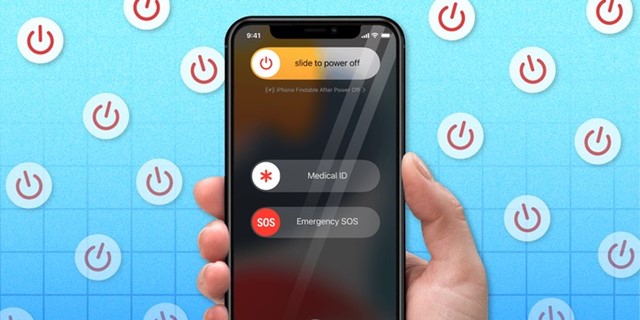
- Чтобы перезагрузить iPhone, выполните шаги, которые мы описали ниже.
- Сначала нажмите и удерживайте кнопку Питание + Громкость вверх/вниз кнопки на несколько секунд.
- Проведите «Сдвиньте, чтобы выключить» параметр в меню питания.
После того, как ваш iPhone выключен, вам нужно подождать около 1 минуты, а затем нажать и удерживать кнопку питания.
Вот и все! Это снова запустит ваш iPhone. Обязательно перезагрузите iPhone, прежде чем следовать следующим методам.
2. Разгрузите приложения для iPhone из настроек
iPhone имеет ‘Разгрузить приложение‘ функция, которая поможет вам освободить место для хранения. Когда вы выгружаете приложение на iPhone, оно удаляется, но его данные сохраняются. Таким образом, когда вы выгружаете приложение, оно удаляется, но связанные с ним данные остаются нетронутыми.
Это удобная функция, особенно если вы планируете освободить место для хранения, но хотите сохранить данные своего приложения. Переустановка выгруженного приложения немедленно восстановит ваши предыдущие данные. Вот как разгружать приложения на iPhone.
1. Сначала откройте Настройки приложение на вашем iPhone.
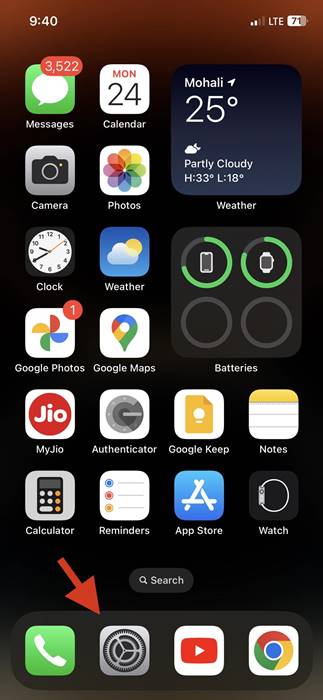
2. Когда откроется приложение «Настройки», коснитесь Общий вариант.
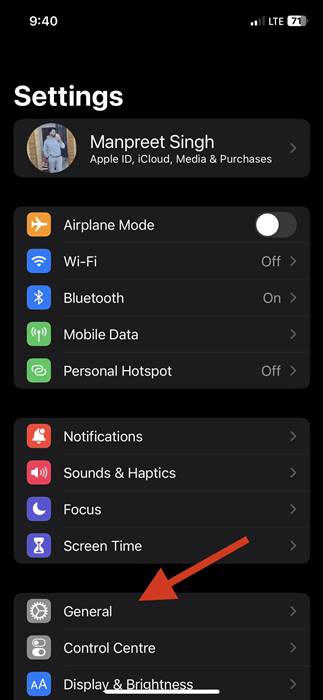
3. В разделе «Общие» нажмите Хранилище iPhone.
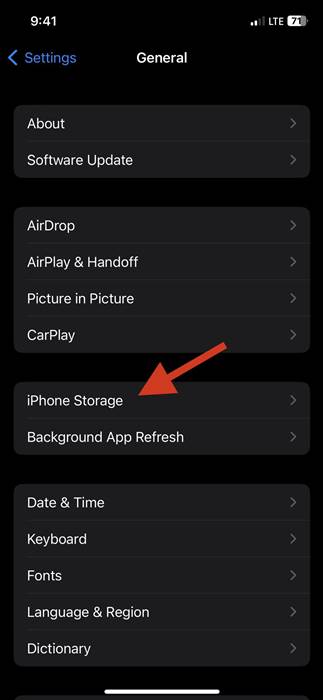
4. Теперь, выбрать приложение который вы хотите разгрузить.
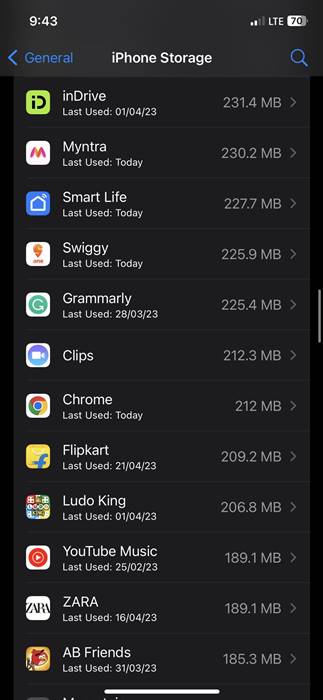
5. На следующем экране коснитесь значка Разгрузить приложение вариант.
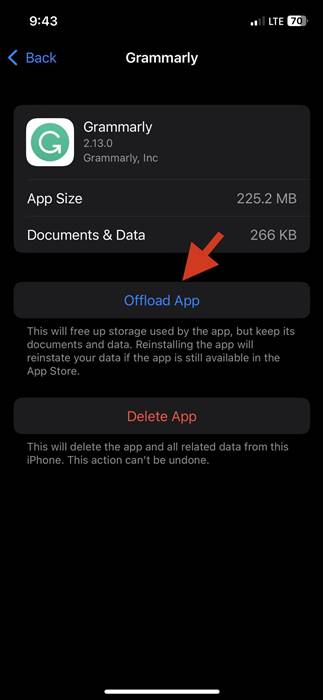
6. В запросе подтверждения коснитесь ‘Разгрузить приложение‘ снова вариант.

7. Если вы когда-нибудь захотите переустановить выгруженное приложение, перейдите к шагу 4 и коснитесь значка «Переустановите приложение‘ вариант.
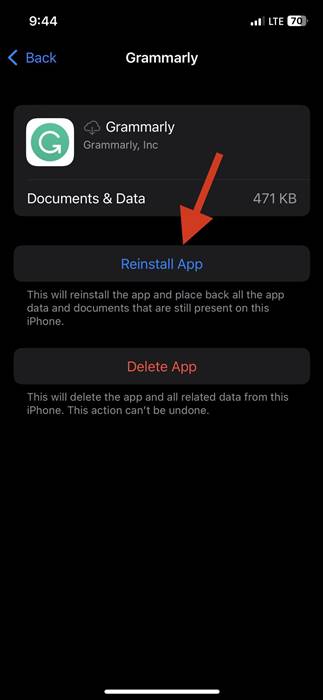
Вот и все! Опция разгрузки освободит хранилище, используемое приложением, но сохранит его документы и данные.
3. Очистите кеш браузера на iPhone
Веб-браузер Safari, встроенный в iPhone, также сохраняет множество файлов кеша в памяти вашего iPhone. Следовательно, вы также можете очистить кеш браузера, чтобы освободить место для хранения.
Очистить кэш Google Chrome на iPhone
Google Chrome очень известен среди пользователей iPhone, и если вы используете его для просмотра веб-страниц, вы можете очистить его кеш, чтобы освободить место.
1. Для начала откройте браузер Google Chrome на своем iPhone.
2. Нажмите на три точки в правом нижнем углу.
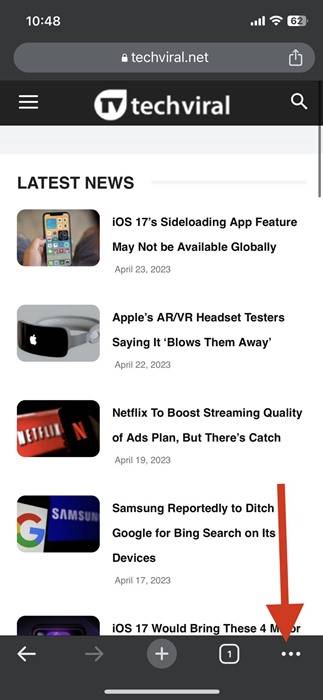
3. В появившемся списке параметров выберите ‘История.’
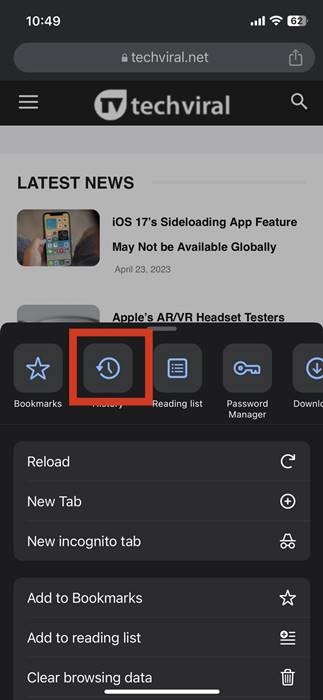
4. На экране «История» коснитесь значка «Очистить данные просмотра‘ кнопка.
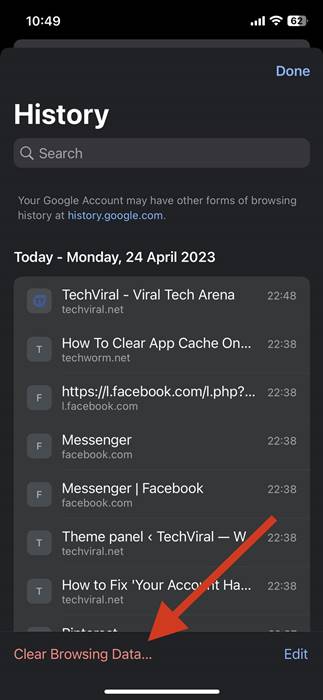
5. Выберите ‘Все время‘ в диапазоне времени и убедитесь, что выбраны все параметры. После этого нажмите на Очистить данные просмотра кнопка.
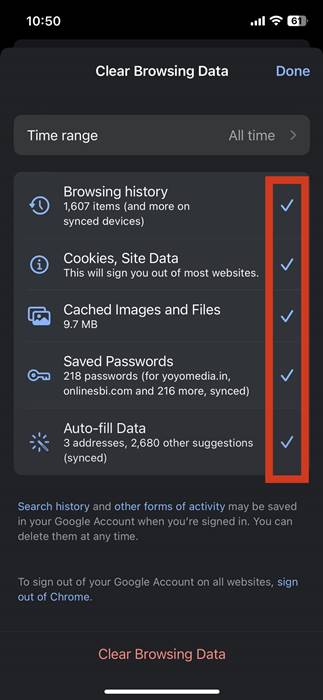
6. В запросе подтверждения нажмите Очистить данные просмотра снова.
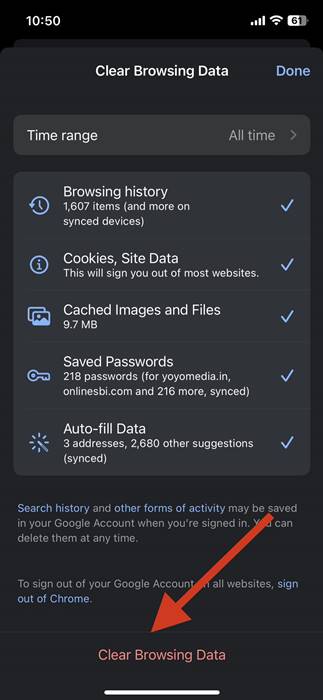
Вот и все! Это очистит кеш-файл вашего браузера Google Chrome на вашем iPhone.
Очистить кэш браузера Safari на iPhone
Действия по очистке кеша браузера Safari немного отличаются. Здесь вам нужно очистить кеш приложения из приложения «Настройки». Вот что вам нужно сделать.
1. Сначала откройте Настройки приложение на вашем iPhone.
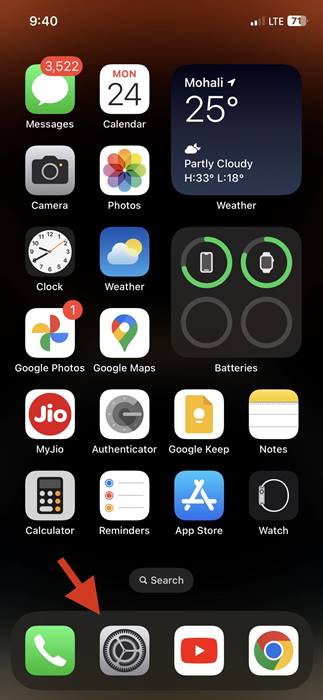
2. В настройках прокрутите немного вниз и нажмите Сафари.
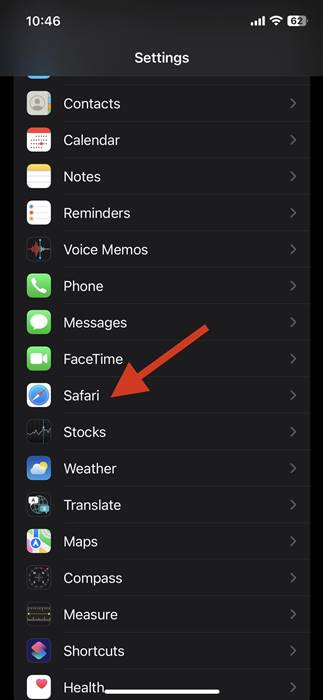
3. На экране Safari прокрутите вниз и коснитесь ‘Очистить историю и данные веб-сайта.’
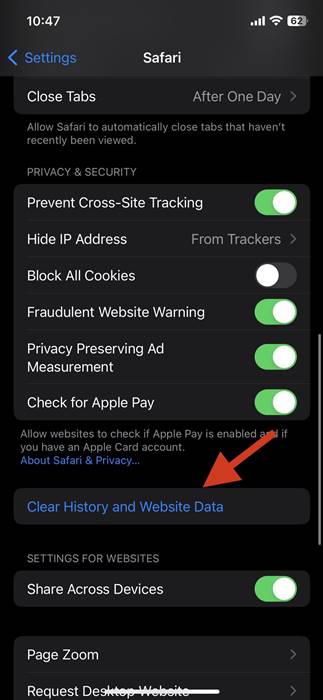
4. Коснитесь ‘Очистить историю и данные‘ еще раз в запросе подтверждения.
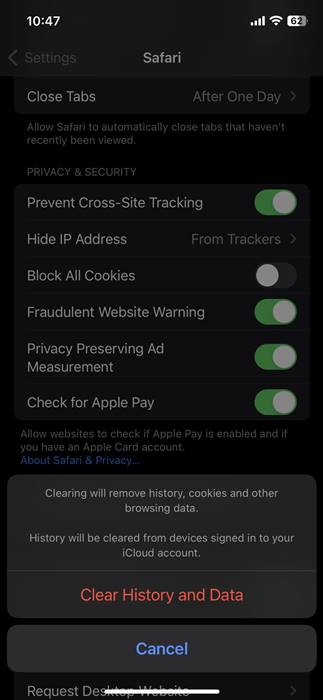
Вот и все! Это очистит кеш Safari на iPhone и освободит место для хранения.
4. Очистите кеш отдельных приложений на iPhone.
iPhone не позволяет вам очищать кеш приложения по отдельности, но некоторые приложения, такие как Safari, Spotify и т. д., предоставляют встроенную опцию для очистки сохраненного кеша.
Следовательно, если вы чувствуете, что на вашем iPhone не хватает памяти, вы можете использовать эту функцию очистки кеша в приложении, чтобы очистить файлы кеша.
Но проблема в том, что лишь немногие приложения имеют функцию, позволяющую очистить кеш в настройках приложения; следовательно, это может быть не очень эффективным вариантом.
Вот как очистить кэш от определенных приложений на iPhone.
Примечание. Я использовал приложение Spotify для демонстрации шагов. Обычно вы найдете возможность очистить кеш в настройках хранилища приложения.
1. Прежде всего, откройте Спотифай приложение. Затем коснитесь значка «Настройки», который находится в правом верхнем углу.
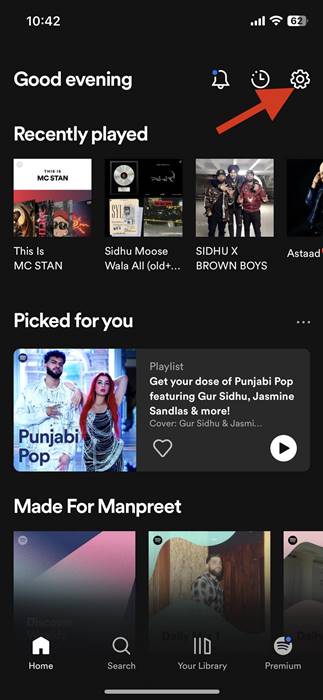
2. На экране настроек коснитесь значка Хранилище.
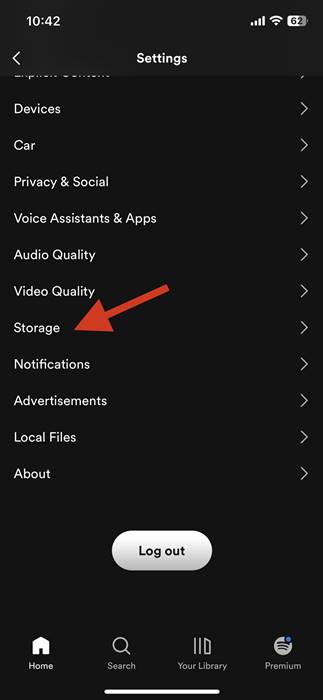
3. Затем в разделе «Хранилище» нажмите «Очистить кэш‘ вариант.
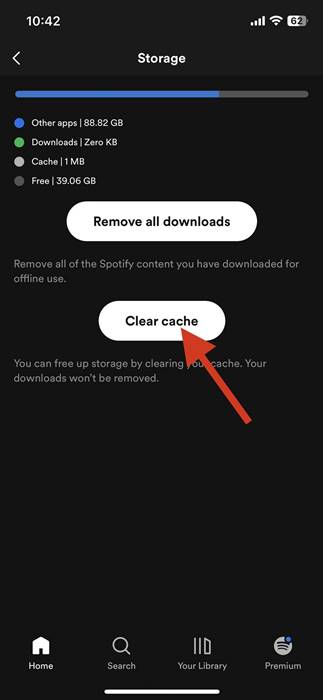
4. В запросе подтверждения коснитесь ‘Очистить кэш‘ снова вариант.
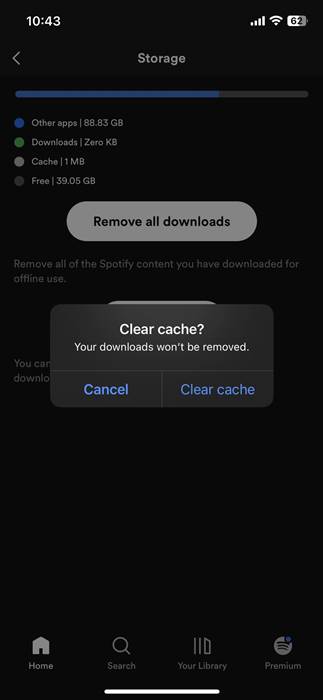
Вот и все! Это очистит кеш Spotify на вашем iPhone. Другие приложения, такие как Snapchat и Safari, также предлагают возможность очистки кеша в настройках приложения.
5. Используйте приложения для очистки кэша для iPhone
Существуют сотни сторонних приложений для очистить кеш приложений айфона в Apple App Store. Некоторые приложения очищают кеш приложения, не удаляя приложение на iPhone, но обычно для их использования требуется покупка.
Помимо очистки кеша, некоторые приложения для управления хранилищем для iPhone также имеют функцию очистки кеша приложений. Вам нужно изучить каталог приложений для iPhone в магазине приложений Apple и установить приложения, которые очищают файл кеша.
Однако используйте доверенные очистители кэша iPhoneи не загружайте приложения из неизвестных источников.
Итак, вот несколько простых способов очистить кеш приложения на iPhone, не удаляя приложение. Вы можете использовать эти методы, чтобы очистить кеш приложения и освободить место для хранения. Если вам все еще нужна помощь в очистке кеша приложения для iPhone, не стесняйтесь спрашивать в комментариях ниже.
Программы для Windows, мобильные приложения, игры - ВСЁ БЕСПЛАТНО, в нашем закрытом телеграмм канале - Подписывайтесь:)